
Obsah:
- Autor Lynn Donovan [email protected].
- Public 2023-12-15 23:52.
- Naposledy zmenené 2025-01-22 17:39.
Ak chcete importovať záložky z väčšiny prehliadačov, ako sú Firefox, Internet Explorer a Safari:
- Na počítači otvorte Chrome .
- Vpravo hore kliknite na položku Viac.
- Vyberte Záložky Importujte záložky a Nastavenia.
- Vyberte program, ktorý obsahuje záložky by ste chceli importovať .
- Kliknite Importovať .
- Kliknite na Hotovo.
Ľudia sa tiež pýtajú, ako importujem záložky z prehliadača Chrome do programu Internet Explorer 11?
V oboch prípadoch kliknite na obľúbené tlačidlo (ikona hviezdičky v pravom hornom rohu internet Explorer okno) a kliknite na rozbaľovaciu šípku vedľa položky Pridať do obľúbené tlačidlo. Teraz vyberte Importovať a exportovať“z ponuky importovať zo súboru: keď sa zobrazí Ako chcete importovať alebo exportovať nastavenia prehliadača?
Podobne, ako dostanem svoje obľúbené položky z prehliadača Internet Explorer do prehliadača Chrome? Ak chcete importovať záložky z väčšiny prehliadačov, ako sú Firefox, Internet Explorer a Safari:
- V počítači otvorte Chrome.
- Vpravo hore kliknite na položku Viac.
- Vyberte položku Záložky Importovať záložky a nastavenia.
- Vyberte program, ktorý obsahuje záložky, ktoré chcete importovať.
- Kliknite na položku Importovať.
- Kliknite na Hotovo.
Ako potom importujem obľúbené položky do programu Internet Explorer?
Ak chcete exportovať priečinok Obľúbené, postupujte takto:
- V programe Internet Explorer kliknite na položku Obľúbené, kliknite na šípku nadol vedľa položky Pridať medzi obľúbené položky a potom kliknite na položku Importovať a exportovať.
- Kliknite na položku Exportovať do súboru a potom kliknite na tlačidlo Ďalej.
- Kliknutím začiarknite políčko Obľúbené položky a potom kliknite na tlačidlo Ďalej.
Ako importujem záložky do programu Internet Explorer 11?
Importovanie záložiek do programu Internet Explorer
- Spustite program Internet Explorer.
- Stlačte kláves Alt na klávesnici.
- Kliknite na ponuku Súbor a vyberte možnosť Importovať a exportovať.
- V okne Nastavenia importu/exportu kliknutím vyberte možnosť Importovať zo súboru a potom kliknite na tlačidlo Ďalej.
- Vyberte položku Obľúbené a potom kliknite na tlačidlo Ďalej.
Odporúča:
Kde sú obľúbené položky v Prieskumníkovi súborov?
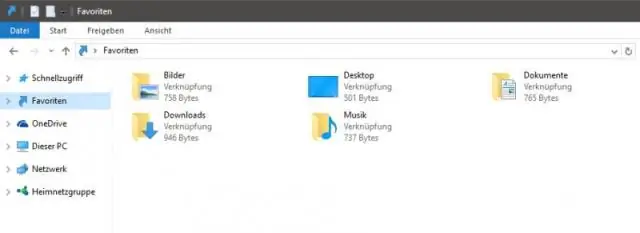
Obľúbené položky sú sériou skratiek, ktoré sa zobrazujú na ľavom navigačnom paneli Windows/FileExplorer v časti s názvom Obľúbené. Nachádzajú sa vždy v ľavej hornej časti okna a je k nim jednoduchý prístup pri práci s Windows/FileExplorer
Ako otvorím obľúbené položky v službe Google?

Metóda 1: Otvorte zoznam záložiek.) a potom vyberte položku Záložky. Tým sa otvorí zoznam záložiek, ako je uvedené nižšie. Ak chcete otvoriť konkrétnu záložku, jednoducho na ňu kliknite a stránka označená záložkou sa otvorí v prehliadači Chrome
Ako nájdem svoje obľúbené položky v počítači?

Jednoducho prejdite na Štart a zadajte slovo Obľúbené do vyhľadávacieho panela tesne nad tlačidlom Štart. Systém Windows potom zobrazí váš priečinok Obľúbené v časti Programy. Ak naň kliknete pravým tlačidlom myši a vyberiete možnosť „Otvoriť umiestnenie priečinka“, systém Windows spustí Prieskumníka systému Windows a prenesie vás do skutočného umiestnenia súboru s obľúbenými položkami vo vašom počítači
Ako skopírujem svoje obľúbené položky na flash disk?

Kliknite na uložený súbor obľúbených položiek na pracovnej ploche Windows. Podržte stlačené tlačidlo myši a presuňte súbor do otvoreného priečinka jednotky flash. Po zmiznutí ponuky „Prenos“sa súbor obľúbených položiek uloží na disk Flash. Zatvorte okno priečinka jednotky Flash
Ako prenesiem svoje obľúbené položky zo systému Windows 7 do systému Windows 10?

Odpovede (3) ? Exportujte ich do starého počítača, skopírujte ich do nového počítača, otvorte IE na novom počítači (Internet Explorer je súčasťou systému Windows 10) a importujte ich tam, zatvorte Internet Explorer. Potom otvorte Edge a v časti Nastavenia --> Zobraziť obľúbené nastavenia vyberte možnosť Importovať obľúbené položky z InternetExplorer
